两种方法可以让Win10开始菜单设置成Win7样式风格
更新时间:2023-05-15 23:23:34作者:cblsl
最近很多小伙伴将电脑升级到 Win10 系统以后,发现在使用电脑的时候不太习惯Win10的开始菜单,想要调回Win7的样式风格,既简单又美观。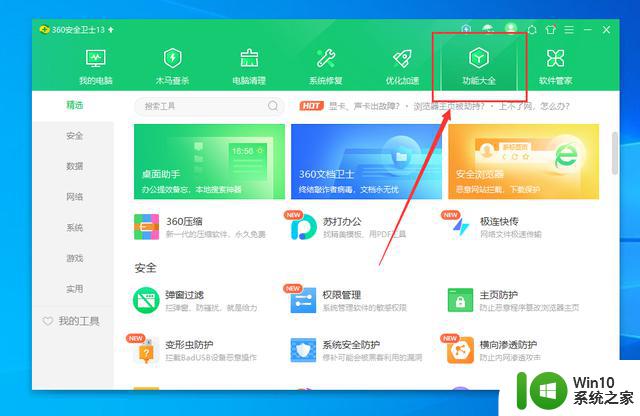
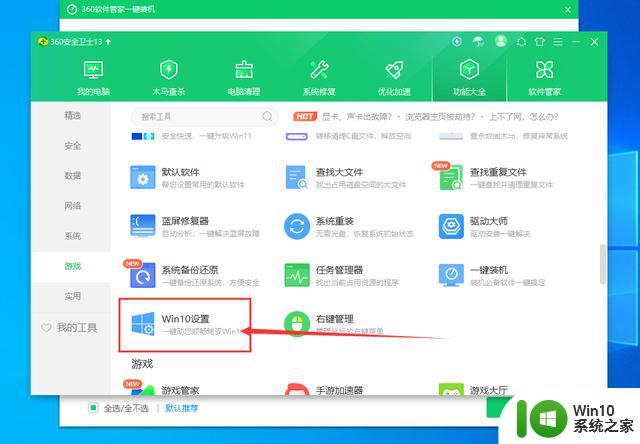
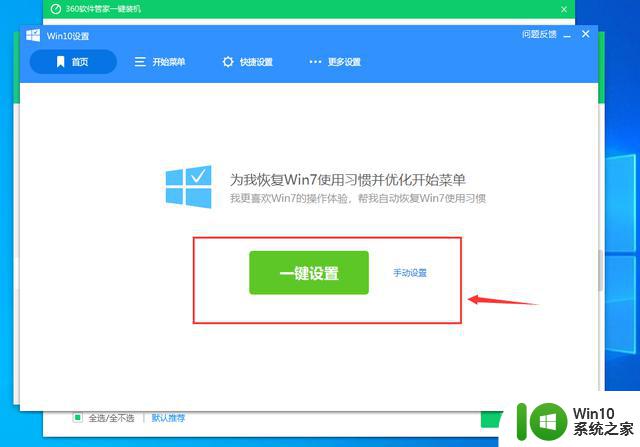
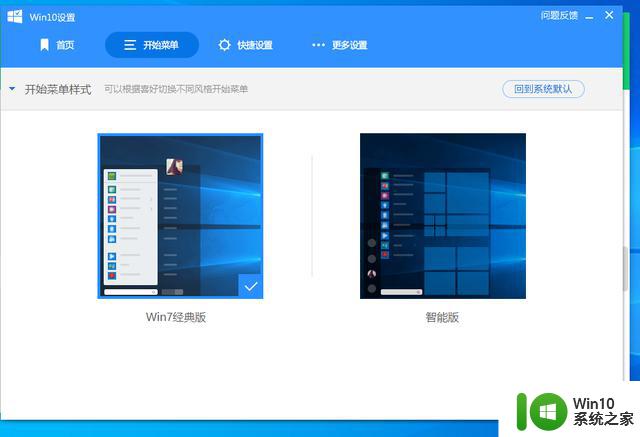
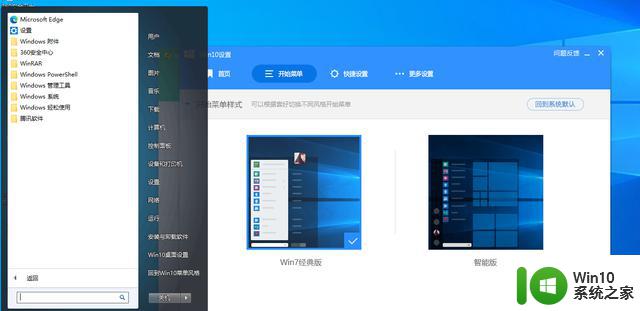
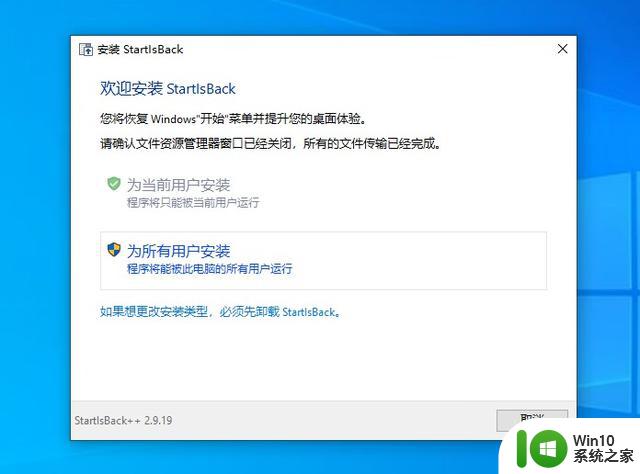
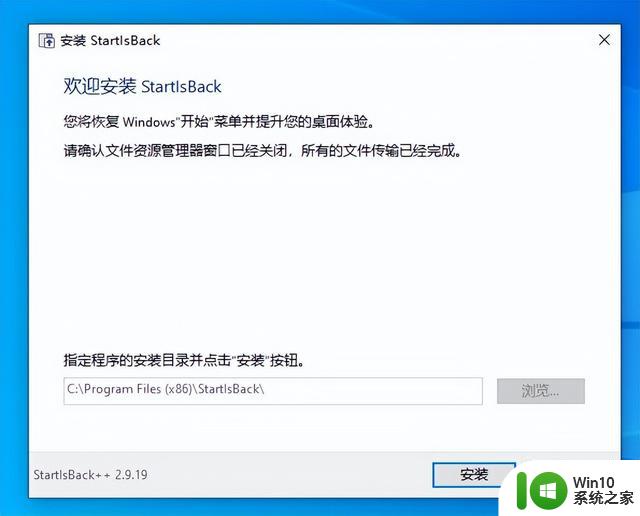
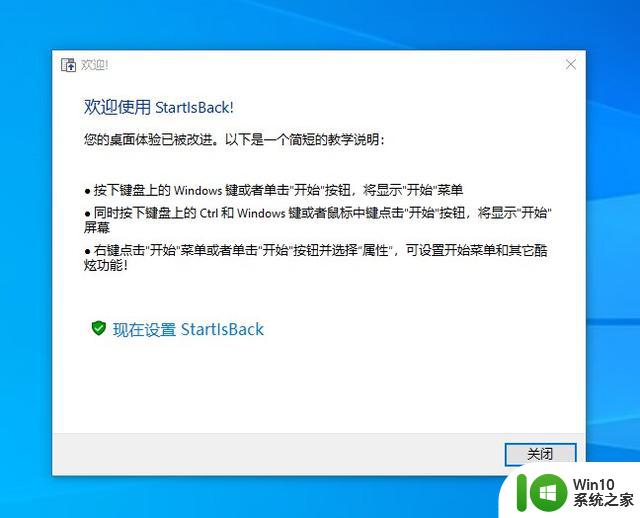
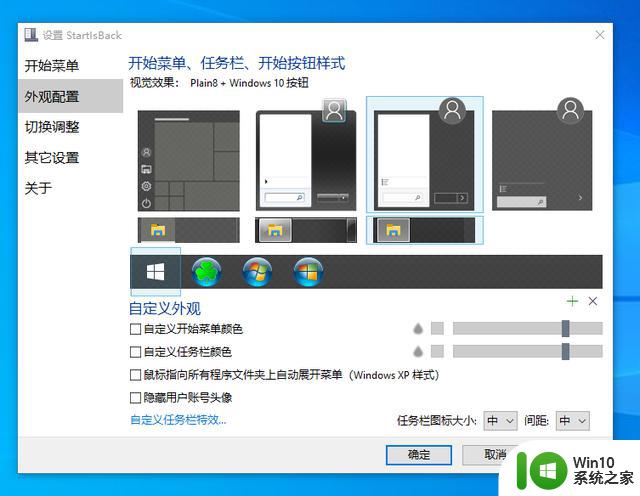
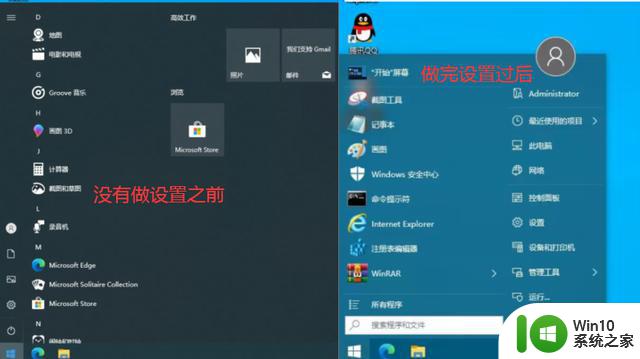
今天介绍两种方法 Win10 仿 Win7 设置样式风格方法,让我们即用着Win10的操作系统。但是操作习惯却成了Win7的样式风格,是不是很特别的体验呢?
第一种方法我们需要借助360安全卫士来设置
在Win10系统上打开安全卫士,点击上面的功能大全,如下图所示。
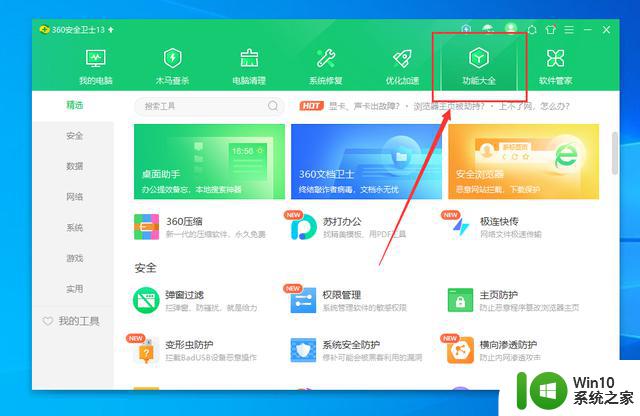
进去功能大全界面之后,慢慢往下拉找到Win10设置,找到之后点击win10设置进去,如下图所示。
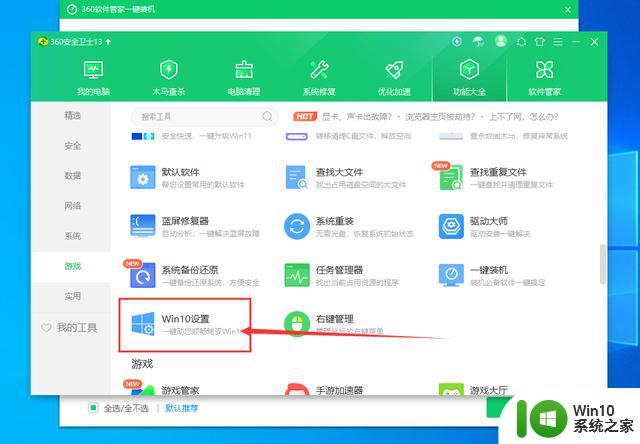
进去win10设置界面之后,可以进行一键设置将win10开始菜单设置成win7风格的。也可以手动设置,今天我们演示的是一键设置,如下图所示。
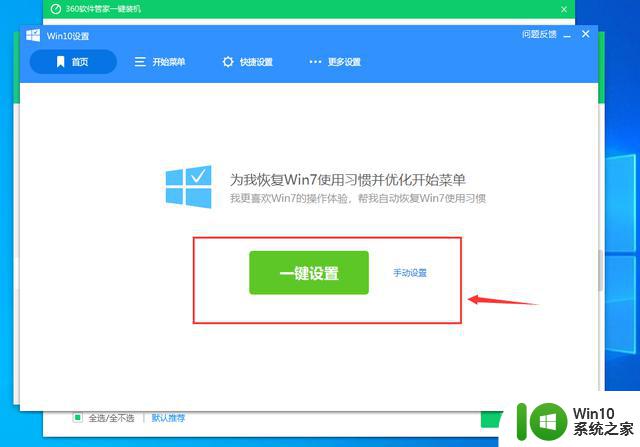
一键设置好以后他默认开始菜单是智能版本的,虽然比WIN10的好看点,但是还没有WIN7的经典,我们需要去改成Win7经典版的。
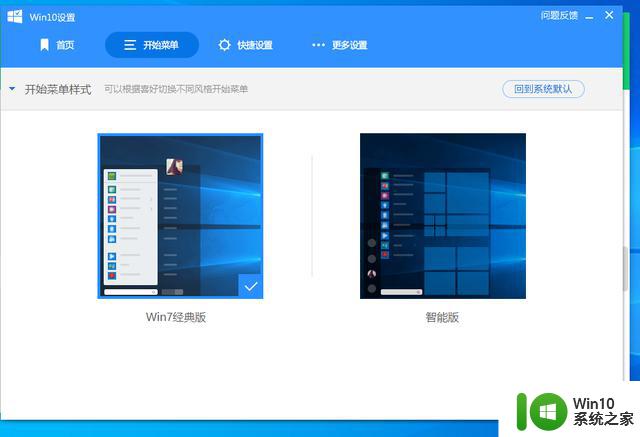
设置好以后风格确实跟Win7很相似了,大家有没有喜欢这个的设置。
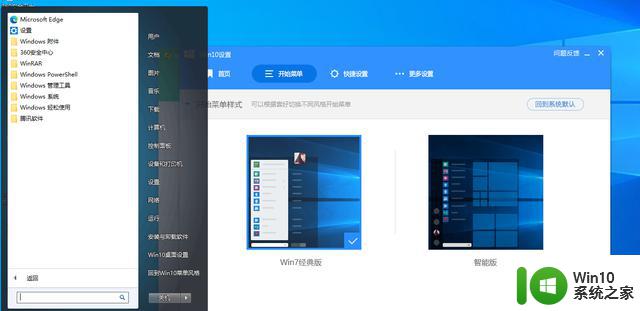
第二种方法我们需要借助一个工具:StartIsBack++ Win10 开始菜单恢复工具
我们下载好软件以后打开软件进行安装,选择为所有用户安装。
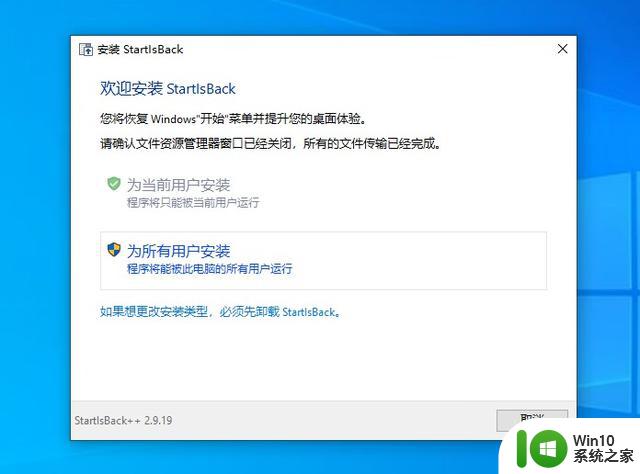
选择所有用户安装以后,下一步选择安装。
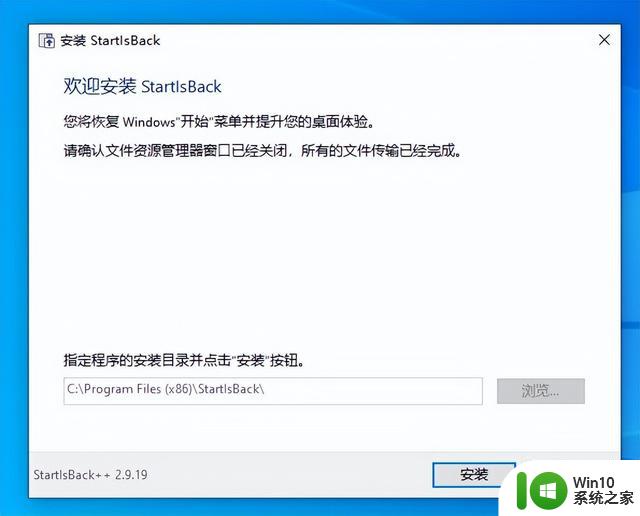
安装完成以后可以点击设置进去设置。
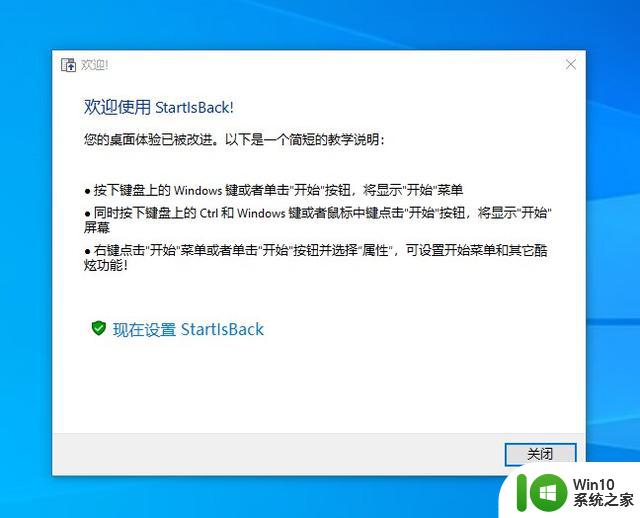
设置里面有,开始菜单,外观配置,切换配置,其他设置等等根据自己喜好设置就好。
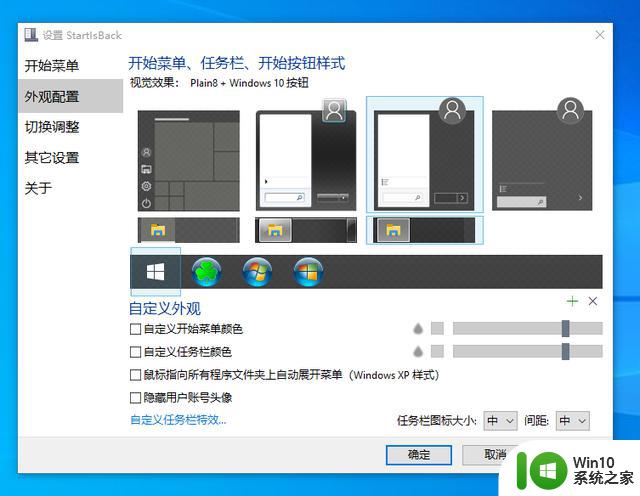
接下来就是设置之前和设置之后的一个对比,看吧很简单美观吧。
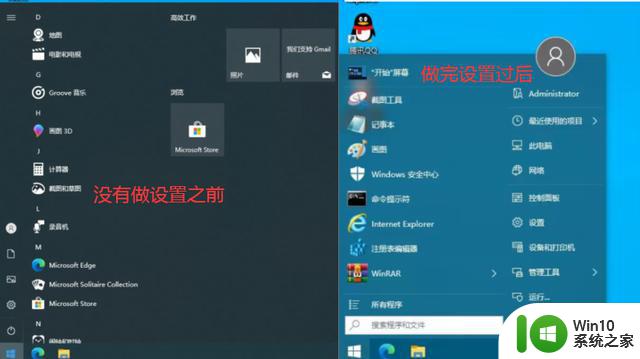
以上两个方式都可以设置,每个操作方法都可以自己单独个性化设置,大家更喜欢哪一个的设置方式呢?
两种方法可以让Win10开始菜单设置成Win7样式风格相关教程
- win7风格开始菜单 win10如何将开始菜单改成win7风格
- win10可以像win7一样设置边框透明吗 Win10系统如何设置开始菜单和任务栏半透明
- win10开始菜单不见了怎么解决方法 Win10开始菜单无法打开解决方法
- win11怎样自定义f12建 Win11自定义开始菜单设置教程
- wps样式和格式选项怎么设置 WPS表格新建单元格样式设置格式教程
- onedrive开始菜单 Win10如何设置Onedrive开启和使用
- win11左下角是什么 win11开始菜单左下角设置方法
- win10开始怎么调出来 Win10开始菜单图标不见了怎么办
- 全球债市遭抛售,恒指或创新高,马士基业绩超预期
- 高通骁龙8至尊版发布,性能媲美桌面处理器,决胜AI时代的关键!
- 高通骁龙8至尊版发布:二代自研CPU性能逆天,最强AI更像真人
- 一个印度人救了微软,另一个毁了IBM?探讨印度人在科技行业的影响力
微软新闻推荐
- 1 高通骁龙8至尊版发布:二代自研CPU性能逆天,最强AI更像真人
- 2 英特尔AMD史诗级合作,捍卫X86生态:两大巨头联手,颠覆传统CPU格局
- 3 微信消失在桌面了,怎么找回 微信桌面快捷方式消失怎么恢复
- 4 打印机的纸怎么放进去 打印机纸盒放纸技巧
- 5 onedrive开始菜单 Win10如何设置Onedrive开启和使用
- 6 台式电脑如何连接打印机设备打印 台式电脑如何设置本地打印机
- 7 惠普笔记本win11移动硬盘怎么用 win11系统移动硬盘插入后不显示
- 8 微软称每天有超过15000条恶意QR码信息被发送到教育目标,如何有效应对?
- 9 win10系统电脑没有wifi选项 Win10无线网络不显示解决方法
- 10 win7能看见的文件夹win10看不到 win7可以访问win10但win10无法访问win7
win10系统推荐
- 1 番茄家园ghost win10 32位官方最新版下载v2023.12
- 2 萝卜家园ghost win10 32位安装稳定版下载v2023.12
- 3 电脑公司ghost win10 64位专业免激活版v2023.12
- 4 番茄家园ghost win10 32位旗舰破解版v2023.12
- 5 索尼笔记本ghost win10 64位原版正式版v2023.12
- 6 系统之家ghost win10 64位u盘家庭版v2023.12
- 7 电脑公司ghost win10 64位官方破解版v2023.12
- 8 系统之家windows10 64位原版安装版v2023.12
- 9 深度技术ghost win10 64位极速稳定版v2023.12
- 10 雨林木风ghost win10 64位专业旗舰版v2023.12
系统教程推荐
- 1 蜘蛛侠:暗影之网win10无法运行解决方法 蜘蛛侠暗影之网win10闪退解决方法
- 2 win10玩只狼:影逝二度游戏卡顿什么原因 win10玩只狼:影逝二度游戏卡顿的处理方法 win10只狼影逝二度游戏卡顿解决方法
- 3 U盘装机提示Error 15:File Not Found怎么解决 U盘装机Error 15怎么解决
- 4 《极品飞车13:变速》win10无法启动解决方法 极品飞车13变速win10闪退解决方法
- 5 window7电脑开机stop:c000021a{fata systemerror}蓝屏修复方法 Windows7电脑开机蓝屏stop c000021a错误修复方法
- 6 win10桌面图标设置没有权限访问如何处理 Win10桌面图标权限访问被拒绝怎么办
- 7 win10打不开应用商店一直转圈修复方法 win10应用商店打不开怎么办
- 8 无线网络手机能连上电脑连不上怎么办 无线网络手机连接电脑失败怎么解决
- 9 win10错误代码0xc0000098开不了机修复方法 win10系统启动错误代码0xc0000098怎么办
- 10 笔记本win10系统网络显示小地球只有飞行模式如何恢复 笔记本win10系统网络无法连接小地球图标灰色